La fonctionnalité Modifier une variante de K inventory, permet de modifier une ou plusieurs déclinaisons d’un produit spécifique.
Personnalisez les déclinaisons possibles pour chaque produit afin d’obtenir une vision plus précise de votre stock et ainsi faciliter la réalisation de vos inventaires.
1. Sélectionnez un produit contenant des variantes ou créer des variantes. 2. Cliquez sur Menu Plus d’un produit 3. Dans la section Types de variants, cliquez sur Liste de type de variantes 4. Cliquez sur 5. Dans la section Types de variants, cliquez sur Modifier pour ajouter ou supprimer des options de déclinaisons. Liste de type de variantes 6. Cliquez sur 7. Enregistrez vos changements avec le bouton Sauvegarder. 8. Dans la section Liste des variants, cliquez sur Modifier pour modifier une des déclinaisons. 9. Vous pouvez modifier certaines informations pour chaque variant: Mise à jour d’une variante 10. Enregistrez vos changements avec le bouton Sauvegarder. 11. Enregistrez vos changements avec le bouton Sauvegarder.
1. Sélectionnez un produit contenant des variantes ou créer des variantes. Variante d’un produit 2. Sélectionnez la variante à modifier. 3. Pour modifier appuyez sur le bouton Modifier. 4. Vous pouvez modifier certaines informations pour chaque variante: 5. Enregistrez vos changements avec le bouton Sauvegarder.
1. Sélectionnez un produit contenant des variantes ou créer des variantes. 2. Cliquez sur Menu Plus d’un produit 3. Dans la section Types de variants, cliquez sur Liste de type de variantes 4. Cliquez sur 5. Dans la section Types de variants, cliquez sur Modifier pour ajouter ou supprimer des options de déclinaisons. Liste de type de variantes 6. Cliquez sur 7. Enregistrez vos changements avec le bouton Sauvegarder. 8. Dans la section Liste des variants, cliquez sur Modifier pour modifier une des déclinaisons. 9. Vous pouvez modifier certaines informations pour chaque variant: Mise à jour d’une variante 10. Enregistrez vos changements avec le bouton Sauvegarder. 11. Enregistrez vos changements avec le bouton Sauvegarder.
1. Sélectionnez un produit contenant des variantes ou créer des variantes. Variante d’un produit 2. Sélectionnez la variante à modifier. 3. Pour modifier appuyez sur le bouton Modifier. 4. Vous pouvez modifier certaines informations pour chaque variante: 5. Enregistrez vos changements avec le bouton Sauvegarder.
![]() , puis choisissez l’option Variantes.
, puis choisissez l’option Variantes. 
![]() pour ajouter un nouveau type de variante.
pour ajouter un nouveau type de variante.
![]() pour enregistrer vos modifications sur des types de déclinaisons.
pour enregistrer vos modifications sur des types de déclinaisons.
![]() pour enregistrer vos modifications sur des types de déclinaisons.
pour enregistrer vos modifications sur des types de déclinaisons. Liste de type de variantes
Liste de type de variantes

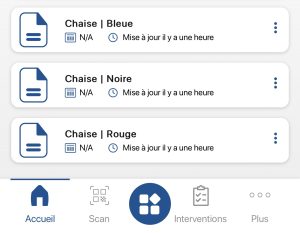
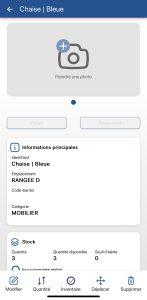 Fiche produit
Fiche produit
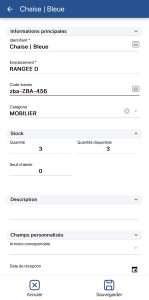
![]() , puis choisissez l’option Variantes.
, puis choisissez l’option Variantes. 
![]() pour ajouter un nouveau type de variante.
pour ajouter un nouveau type de variante.
![]() pour enregistrer vos modifications sur des types de déclinaisons.
pour enregistrer vos modifications sur des types de déclinaisons.
![]() pour enregistrer vos modifications sur des types de déclinaisons.
pour enregistrer vos modifications sur des types de déclinaisons. Liste de type de variantes
Liste de type de variantes

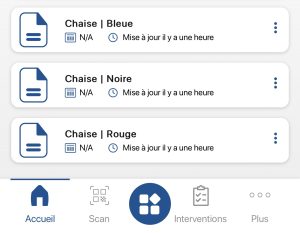
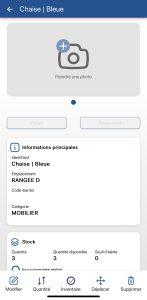 Fiche produit
Fiche produit
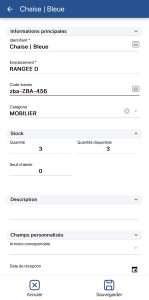
Pour continuer votre navigation, voici quelques articles en lien avec cette page :